很多编程的朋友都是用eclipse编写程序,而默认的eclipse软件字体很小,往往我们都需要去调整它的大小。下面小编就为大家分享一篇eclipseeclipse字体大小设置的文章,希望能帮到那些还没有找到设置方法的童鞋
步骤一:打开eclipse,找到“window”--“preferences”,在左边的菜单栏中找到general,appearance在general展开后的第一行,点击展开appearance;

步骤二:找到“colors and fonts”,点击;
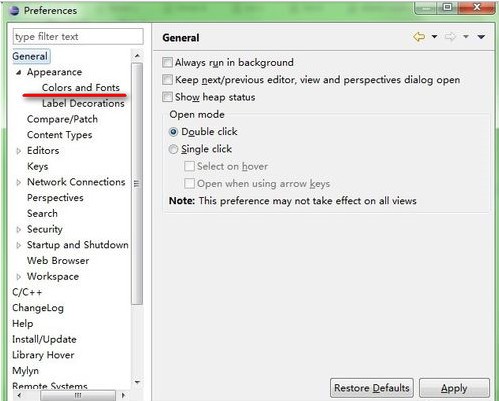
步骤三:看到右边字体一列有很多的选项,我们只需要修改basic里面的;,最下面有 Text Font 这个选项
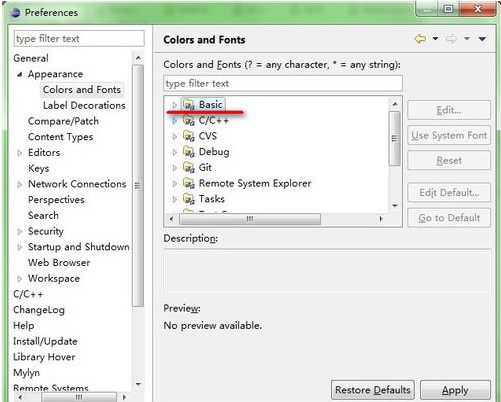
步骤四:点击展开Basic,最下面有Text Font选项,点击,然后右边的Edit被激活了,点击Edit。
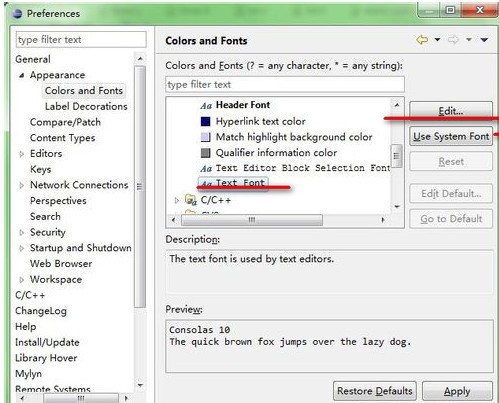
步骤五:选择你想要的字体。
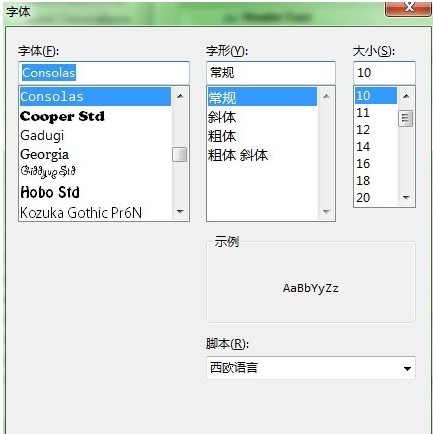
文章标题:eclipse字体大小怎么设置
文章链接://www.hpwebtech.com/jiqiao/50265.html
为给用户提供更多有价值信息,ZOL下载站整理发布,如果有侵权请联系删除,转载请保留出处。
相关软件推荐
其他类似技巧
- 2022-03-24 16:10:08安卓怎么搭建开发环境 安卓开发环境搭建教程
- 2022-03-24 16:09:48Eclipse优化设置教程 Eclipse优化设置技巧
- 2022-03-24 15:10:26eclipse字体大小怎么设置
- 2021-10-27 16:32:34eclipse字体大小怎么设置
- 2021-10-27 16:18:00Eclipse优化设置技巧
- 2021-09-29 14:28:08eclipse字体大小怎么设置
Eclipse软件简介
Eclipse是一个开放源代码的、基于 Java 的可扩展开发平台。就其本身而言,它只是一个框架和一组服务,用于通过插件组件构建开发环境。幸运的是,Eclipse附带了一个标准的插件集,包括 Java 开发工具(Java Development Tools,JDT)。zol提供Eclipse官方版下载。虽然大多数用户很乐于将Eclipse当作 Java IDE 来使用,但... 详细介绍»









